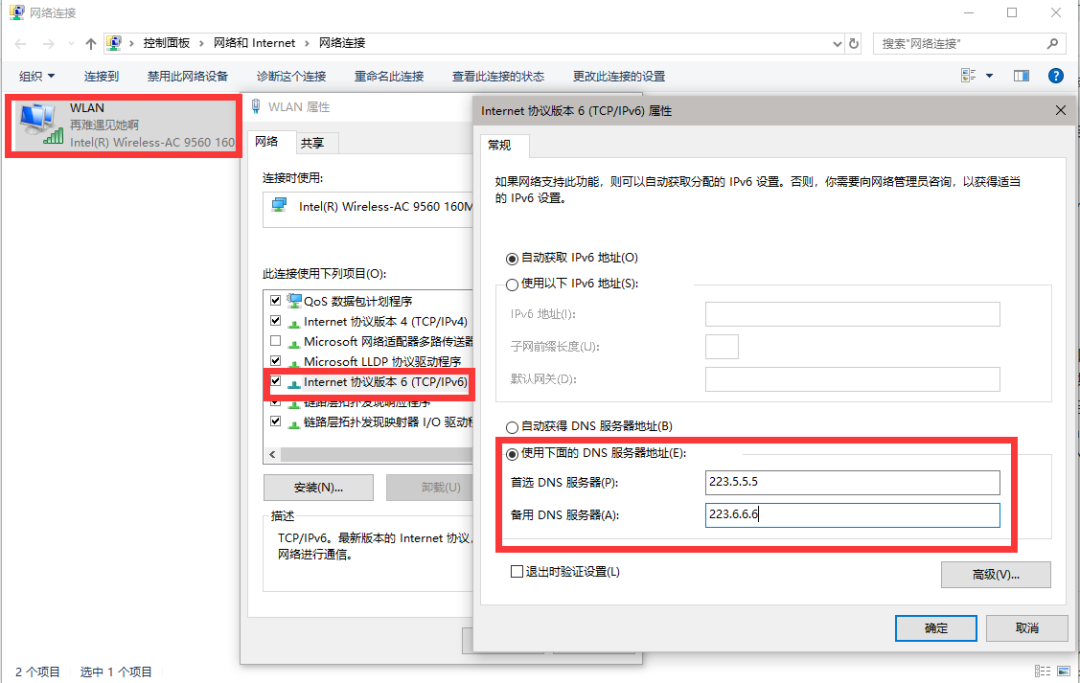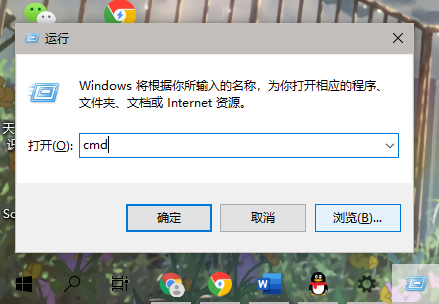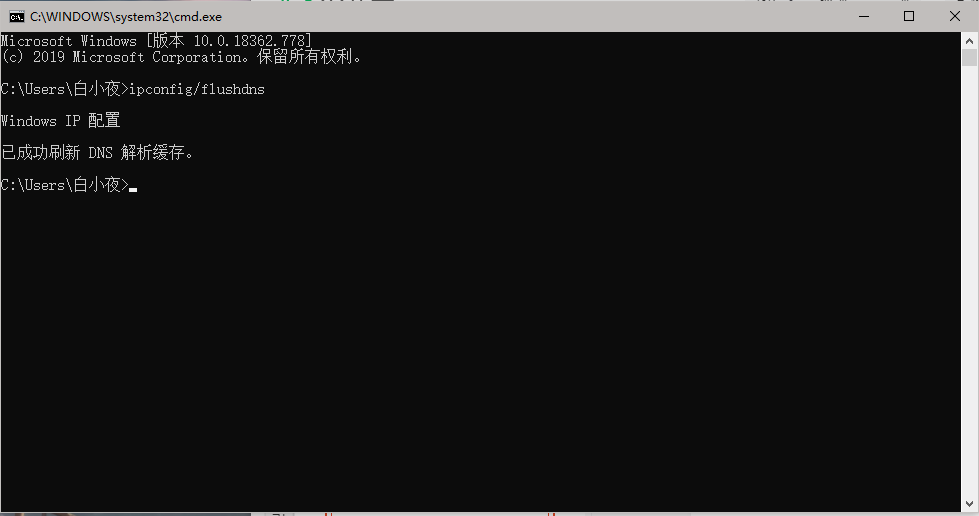dns修复工具一键修复 |
您所在的位置:网站首页 › win10 dns 修复 › dns修复工具一键修复 |
dns修复工具一键修复
|

小星小星,永远年轻!哈喽,各位靓仔们大家好呀,不知大家平常在使用电脑上网的过程中,是否会遇到这样的问题:在同一个网络中的其他电脑都能正常上网,而自己的电脑却无法上网,浏览器导航页面或是访问网页就会提示:页面找不到,无法解析服务器的DNS地址。其实呢,提示中已经很明确的告诉我们这是由于DNS(域名)无法解析导致的,也就是DNS错误无法上网,就像对暗号一样,对不上,自然就无法上网。那么,DNS错误怎么修复呢? 一、设置修改本机电脑的DNS当我们的电脑出现DNS问题时,我们就可以尝试手动去设置除你目前电脑所用的其他DNS解析服务,因为国内已经有很多公共的DNS,比如阿里云DNS,百度DNS,谷歌全球通用DNS等等,百度一下就很有。这里推荐大家使用百度或者阿里云的公共DNS。 谷歌DNS地址(2个):8.8.8.8和8.8.4.4 百度公共DNS地址(1个):180.76.76.76 阿里云公共DNS地址(2个):223.5.5.5和223.6.6.6 然后就是怎么设置修改本机DNS,这个其实很简单,具体方法如下: 电脑桌面右下角的网络图标上鼠标右键,然后点击打开“网络和共享中心”——然后点击左侧的“更改适配器设置”,接下来在当前的联网网络连接名称上,右击鼠标,选择“属性”,最后在网络连接属性窗口中双击选中“"Internet 协议版本4(或6)(TCP/IPv4(或6))/属性”,之后就可以设置DNS将自动获取DNS改为使用以下DNS地址,如下图所示:
以上我们是将阿里云公共DNS设置为了本机DNS,这个DNS也是全球通用的,不过国内用户优先推荐,优点是具备高速上网条件,防钓鱼网站等功能。 二、刷新DNS缓存设置修改好本机的DNS后,电脑可能还无法上网,这主要是由于电脑有本地DNS缓存,要刷新一下本机DNS缓存,才会完全修复之前的DNS故障,具体方法如下: 1、使用Windows+R组合快捷键,打开运行对话框,然后键入【cmd】命令,之后点击下方的“确定”,如下图所示:
2、在打开的cmd命令框中,输入运行命令:“ipconfig/flushdns”(输入完成后,按回车键运行)就可以刷新本地DNS缓存了,如下图所示:
以上就是电脑出现DNS错误不能上网的问题修复方法,大家按照步骤操作就可以正常上网了。大家觉得有用的话还请帮小星日常点个在看,要是能再转发一下下,小星就更感激涕零了。  有你想看的
精彩 手机上的CAD/CAM查看器!
多平台支持,广告拦截神器!
Win10更新补丁下载后无法重启安装的一般解决方法! 有你想看的
精彩 手机上的CAD/CAM查看器!
多平台支持,广告拦截神器!
Win10更新补丁下载后无法重启安装的一般解决方法!
|
【本文地址】
今日新闻 |
推荐新闻 |